Eis como remover a imagem de fundo ou marca d’água dos seus diapositivos.
-
No menu Ver , selecione Modelo Global > Modelo Global de Diapositivos.
-
No painel de miniaturas à esquerda, clique num esquema de diapositivo que tenha a marca d’água de imagem que pretende remover.
-
No separador Modelo Global de Diapositivos, clique em Estilos de Fundo.

-
Clique em Formatar Fundo.
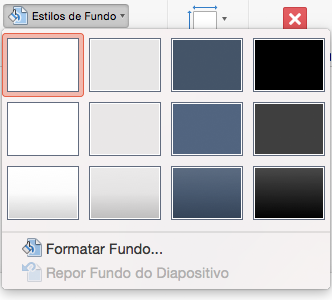
-
No painel Formatar Fundo , em Preenchimento, clique em Preenchimento Sólido.
-
Clique no botão Cor e selecione branco ou qualquer outra cor que queira.
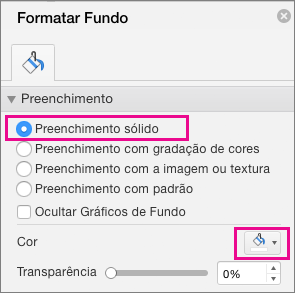
-
Se quiser remover o fundo de todos os diapositivos, clique em Aplicar a Todos.










